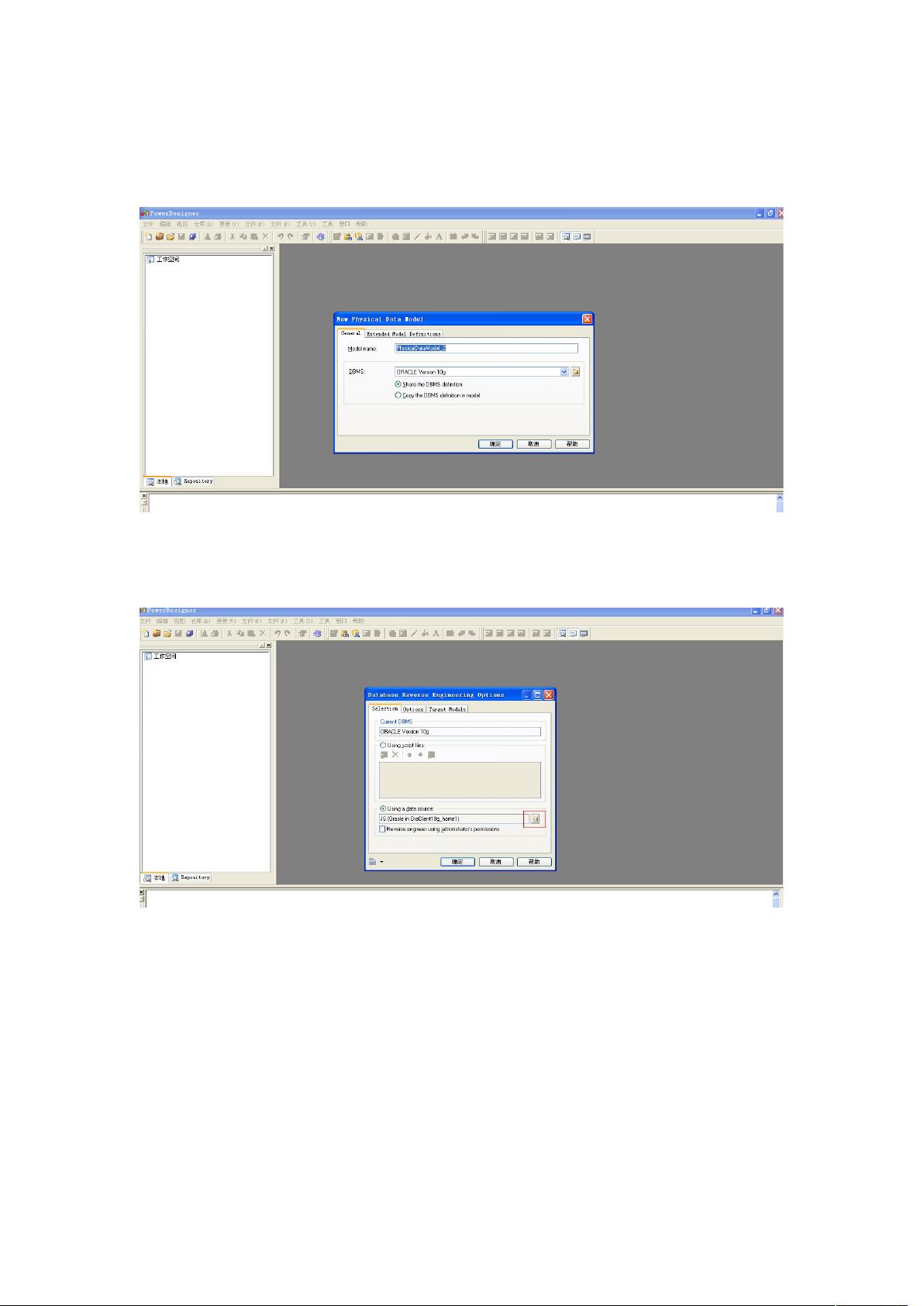使用PowerDesigner15.1自动生成Oracle ER图教程
需积分: 50 124 浏览量
更新于2024-09-09
1
收藏 1.05MB DOCX 举报
"使用PowerDesigner 15.1自动生成Oracle ER图的步骤"
PowerDesigner是一款强大的数据库设计和建模工具,它支持多种数据库管理系统,包括Oracle。在Oracle数据库环境中,利用PowerDesigner可以方便地创建实体关系(ER)图,这有助于数据库设计者理解和可视化数据模型。以下是一个详细的步骤指南,教你如何使用PowerDesigner 15.1来自动从Oracle数据库生成ER图。
1. 启动PowerDesigner 15.1:
首先,确保已经正确安装了该软件。打开PowerDesigner,准备开始逆向工程过程,即从现有的Oracle数据库生成ER图。
2. 选择逆向工程:
在菜单栏中,点击“文件”> “逆向工程”> “数据库”(如图1-1所示)。在弹出的窗口中,选择DBMS为“Oracle Version 10g”,并保持其他默认设置。
3. 数据源配置:
进入“Database Reverse Engineering Options”界面(图1-2),选择“Using a datasource”后的数据库图标,这将引导你配置数据源连接。
4. 连接至数据源:
在“Connect to DataSource”窗口(图1-3)中,选择“ODBC Machine Data Source”(只用于当前机器)。
5. 配置数据连接:
点击“Configure”按钮,进入“Configure Data Connections”界面(图1-4),然后创建新的数据源。
6. 创建数据源:
在“创建新数据源”对话框(图1-5)中,选择“用户数据源(只用于当前机器)”。这将帮助你指定Oracle ODBC驱动程序。
7. 选择驱动程序:
在“选择您想为其安装数据源的驱动程序(S)”(图1-6)窗口中,点击“下一步”,完成Oracle ODBC Driver Configuration(图1-7)。
8. 确认配置:
点击“OK”以确认数据源配置(图1-8 ConfigureDataConnections)。
9. 测试连接:
选择带有绿色标识的数据库图标,进行“Test Connection”(图1-9 TestConnection),确保能成功连接到Oracle数据库。
10. 输入登录信息:
在“Connect to DataSource”(图1-10 ConnecttoaDataSource)窗口中,输入数据库的用户名和密码。选择已配置的测试数据源(例如:“Test (Oracle in OraClient10g_home1)”),再次输入用户名和密码。
11. 完成连接:
点击“Connect”按钮,系统将开始逆向工程过程,解析Oracle数据库中的表、视图和其他对象,并在PowerDesigner中生成ER图。
通过以上步骤,你可以成功使用PowerDesigner 15.1自动生成Oracle数据库的ER图。这个过程可以帮助你快速理解数据库结构,对数据库进行修改或优化,同时为数据库设计和开发提供便利。记得在每个步骤中检查配置是否正确,以确保成功连接和生成ER图。
247 浏览量
236 浏览量
829 浏览量
1687 浏览量
247 浏览量
236 浏览量
115 浏览量
2492 浏览量
326 浏览量
weilaidewo687
- 粉丝: 3
最新资源
- QCo-editor:跨平台Cocos2d-x开源编辑器
- cocos2d-x 2.14版本SneakyJoystick API修改详解
- 石材辅助工具1.0快捷键RC自动编号功能评测
- 蚁群算法C语言实现及详细解析
- 将SQL数据高效转换为XML格式的方法
- C#实现RSA加密算法的示例教程
- dot_vim:Champion Champion的Vim插件和配置管理指南
- SSH框架人力资源系统开发指南
- 使用qt进行串口通信测试的方法与实践
- React封装Ladda按钮:加载指示器实现指南
- 云数据库CouchDB与Cloudant搜索的Docker集成实现
- 蚁群算法在VB中的实现及详细解析
- Easyxy图形界面实现Devcpp学生管理系统
- 飞凌-MX6UL GPS模块测试流程与连接指南
- MAYA建模插件精选合集:提升3D建模效率
- 无需权限的PHP文件上传模块实现